Portal for ArcGIS le proporciona una plataforma para publicar servicios web y compartir vínculos a servicios existentes. Esto se consigue mediante los elementos de portal, que presentan cada servicio como entidad apta para buscarla y compartirla. Comprender la relación entre los servicios web y los elementos del portal puede facilitar el trabajo con Portal for ArcGIS.
Es importante editar o eliminar los servicios y los elementos de portal utilizando los mismos medios por los cuales se hayan creado. Por ejemplo, si se publica un servicio utilizando el sitio web del portal, deberá usar el sitio web del portal para eliminar el servicio. No utilice ArcGIS Manager para eliminar el servicio.
Las capas publicadas desde ArcGIS Pro requieren especial atención cuando se editan y eliminan elementos. Consulte Publicar desde ArcGIS Pro para obtener información detallada.
Este tema describe las cuatro maneras habituales de conseguir que un servicio esté disponible como elemento en el portal. En cada caso se proporcionan las reglas de edición y eliminación adecuadas del servicio.
Publicar un servicio a través del portal
Esta aproximación solo está disponible si el portal está configurado con un servidor de alojamiento. Un servicio se puede publicar a través del portal, ya sea mediante la opción Mis servicios alojados de ArcMap, el sitio web del portal, ArcGIS Maps for Office u otro cliente que funcione directamente con el portal. Al hacerlo, se crea un elemento de portal y un servicio. Todos los servicios se colocan en una carpeta de ArcGIS Server denominada Alojada.
Los tipos servicios contenidos en la carpeta Alojados difieren de los contenidos en otras carpetas del servidor. Esto sirve para buscar coincidencias con los tipos de elementos que aparecen en Portal for ArcGIS. La tabla siguiente enumera todos los servicios alojados admitidos y sus tipos de componentes actualizados:
| Tipo de servicio de ArcGIS Server | Carpeta alojada/tipo de elemento de Portal for ArcGIS |
|---|---|
Servicio de mapas en caché | Capa de teselas |
Servicio de mapas en caché con servicio de entidades | Capa de teselas y entidades |
Servicio de entidades | Capa de entidades |
Servicio de imágenes* | Capa de imágenes |
Servicio de escena | Capa de escena |
Servicio WFS | Capa WFS |
*El servicio de imágenes que subyace en una capa de imágenes alojada se ejecuta en el servidor de análisis de ráster del portal, no en el servidor host del portal.
Si agrega el elemento publicando un servicio a través del portal, también deberá editar y eliminar el elemento a través del portal. Por ejemplo, puede usar el sitio web del portal o la opción Mis servicios alojados en ArcMap para editar o eliminar el elemento. Al eliminar el elemento de este modo, el servicio de back- end correspondiente se elimina por usted.
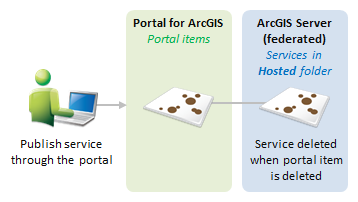
Ejemplo
Se inicia sesión en el portal como publicador y se carga un archivo CSV. Se elige publicar el CSV en el portal como una capa de entidades. Automáticamente se crea también un elemento de portal.
Para eliminar este servicio de la forma recomendada, se inicia sesión en el sitio web del portal como publicador (o administrador) y se elimina el elemento del portal que representa el servicio. Al hacerlo, también se elimina el servicio automáticamente.
En esta situación, no debe conectar directamente al servidor de alojamiento de back-end para eliminar el servicio. Si lo hiciese, quedaría un elemento de portal sin vincular con ningún servicio. Se le obligaría a limpiar el elemento de portal manualmente.
Publicar desde ArcGIS Pro
Puede publicar diversas capas desde ArcGIS Pro. Dónde edita o elimina una capa publicada desde ArcGIS Pro depende del tipo de capa. Las capas de teselas y las capas de escena publicadas desde ArcGIS Pro en su portal residirán en la carpeta Alojado del servidor host del portal. Deben eliminarse y administrarse desde el portal, tal como se ha descrito en la sección anterior.
Se pueden publicar capas de imágenes de mapas de ArcGIS Pro a partir de la versión ArcGIS Server 10.4. Consulte Capas publicadas en los servidores federados de su portal para obtener más información. Se publica un servicio de mapas asociado en la carpeta raíz del servidor federado del portal que se especificó durante la publicación. Para eliminar una capa de imágenes de mapas, debe eliminar el servicio en Manager. La capa de imágenes de mapas asociada se quitará del portal.
Al publicar una capa de imágenes de mapas desde ArcGIS Pro, también pude habilitar el acceso a entidades o al WMS en la capa. Si lo hace, se creará en el portal un WMS o un elemento de capa de entidades asociado con la capa de imágenes de mapas; estas capacidades se habilitarán en el servicio de mapas del servidor federado. Puede eliminar el WMS o los elementos de la capa de entidades del portal sin eliminar la capa de imágenes de mapas. Sin embargo, al eliminar el servicio de mapas en el servidor federado, se elimina la imagen de mapas, el WMS y los elementos de la capa de entidades.
También se pueden publicar capas de imágenes de mapas ArcGIS Pro a partir de la versión 10.4. Se publica un servicio de imágenes asociado en la carpeta raíz del servidor federado del portal que se especificó durante la publicación. Para eliminar una capa de imágenes, debe eliminar el servicio en Manager. La capa de imágenes asociada se quitará del portal. Al publicar una capa de imágenes, también puede habilitar el WMS y el WCS en la capa. Si habilita el WMS, se creará un elemento WMS asociado con la capa de imágenes en el portal y la capacidad del WMS se habilitará en el servicio de imágenes del servidor federado. Puede eliminar el elemento WMS del portal sin eliminar la capa de imágenes. Sin embargo, al eliminar el servicio de imágenes en el servicio federado, se eliminan los elementos de la capa de imágenes y de la capa WMS. Si habilita el WCS, no se creará un elemento WCS asociado en el portal, aunque la capacidad se habilitará en el servicio de imágenes asociado.
Las capas de entidades del portal pueden ser una capa de entidades alojada o una capa de entidades asociada con una capa de imágenes de mapas publicada desde ArcGIS Pro. Para determinar cuál es el caso, vaya a la página Detalles del elemento de la capa. Si la capa de entidades se publicó directamente en el portal y no tiene ninguna capa de imágenes de mapas asociada, el elemento se describirá como (alojado). Las capas de entidades publicadas desde ArcGIS Pro que no tienen esta nota (alojado) están asociadas con una capa de imágenes de mapas. Deben administrarse y eliminarse a través del servicio de mapas asociado de Manager.
Ejemplos de escenarios de publicación de ArcGIS Pro en Portal for ArcGIS
Los siguientes escenarios de publicación describen el comportamiento entre los elementos publicados y los tipos de capa correspondientes con sus servicios y capacidades de ArcGIS Server de acompañamiento.
Publicar desde ArcGIS Pro en un GIS Server federado
Al publicar una capa de imágenes de mapas desde ArcGIS Pro, también pude habilitar el acceso a entidades o al WMS en la capa. Si lo hace, se creará en el portal un WMS o un elemento de capa de entidades asociado con la capa de imágenes de mapas; estas capacidades se habilitarán en el servicio de mapas en GIS Server. A continuación se describe el comportamiento entre los elementos publicados y los tipos de capa correspondientes para este escenario:
- Elemento de Portal for ArcGIS: una capa de imágenes de mapas habilitada con acceso a entidades y tipos de capa WMS.
- Servicio de ArcGIS Server: el servicio de acompañamiento publicado con capacidades de WMS y acceso a entidades habilitadas.
Deshabilitar las capacidades en ArcGIS Server Manager o ArcMap
Cuando una capacidad de WMS o de acceso a entidades está deshabilitada en ArcGIS Server Manager o ArcMap, el tipo de capa correspondiente (acceso a entidad o WMS) se elimina como un elemento del portal. A continuación se describe el comportamiento entre los elementos publicados y los tipos de capa correspondientes para este escenario:
- Una capa de imágenes se publica desde ArcGIS Pro en el portal con acceso a entidades y WMS habilitados
- Un servicio de acompañamiento se crea en el correspondiente GIS Server
- Cuando se deshabilita WMS en ArcGIS Server Manager o ArcMap, el tipo de capa WMS correspondiente se elimina
Eliminar elementos asociados en el portal
Puede eliminar elementos de capa de entidades o WMS en ArcGIS Pro o en el portal; sin embargo, si lo hace, no se eliminará la capa de imágenes de mapas asociada ni se deshabilitarán las capacidades respectivas en el servicio de GIS Server. Para deshabilitar las capacidades en un servicio asociado, utilice ArcGIS Server Manager o ArcMap. A continuación se describe el comportamiento entre los elementos publicados y los tipos de capa correspondientes para este escenario:
- Una capa de imágenes se publica desde ArcGIS Pro en el portal con acceso a entidades y WMS habilitados
- Un servicio de acompañamiento se crea en el correspondiente GIS Server
- Cuando se elimina un elemento de capa de entidades o WMS en el portal, la capacidad WMS correspondiente en el mapa se mantiene.
Eliminar servicios asociados en ArcGIS Server Manager o ArcMap
Sin embargo, al eliminar el servicio de mapas en GIS Server, se elimina la imagen de mapas, el WMS y los elementos de la capa de entidades. A continuación se describe el comportamiento entre los elementos publicados y los tipos de capa correspondientes para este escenario:
- Una capa de imágenes se publica desde ArcGIS Pro en el portal con acceso a entidades y WMS habilitados
- Un servicio de acompañamiento se crea en el correspondiente GIS Server
- Al eliminar el servicio de mapas asociado en ArcGIS Server Manager o ArcMap, la imagen del mapa correspondiente, el WMS y los elementos de capa de entidades se eliminan.
Publicar un servicio a través de un sitio federado de ArcGIS Server
Puede publicar un servicio mediante una conexión con un sitio de ArcGIS Server federado con su portal. Se publica utilizando ArcGIS Server Manager o una conexión a ArcGIS Server en el árbol de Catálogo de ArcMap. En el momento de publicar el servicio, se crea automáticamente un elemento de portal.
Si agrega el elemento de este modo, debe editar y eliminar el servicio utilizando Manager o la conexión a ArcGIS Server en ArcMap.
Al eliminar el servicio de este modo, el elemento de portal correspondiente se elimina por usted.
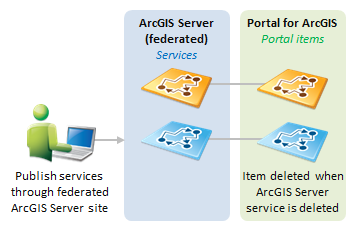
Ejemplo
Puede utilizar Agregar ArcGIS Server en ArcMap para crear una conexión de ArcGIS Server de publicador. Se conecta como publicador Jan y publica un servicio de imágenes en un sitio de ArcGIS Image Server que está federado con su portal. El servicio de imágenes se convierte automáticamente en un elemento de capa de imágenes de su portal.
Cuando desee eliminar este servicio, inicie sesión en ArcGIS Server Manager como publicador Jan (o administrador) y elimínelo. El elemento correspondiente se elimina automáticamente del portal.
En esta situación, no debe utilizar el sitio web del portal para eliminar el elemento. Si lo hace, quedará un servicio en funcionamiento sin ningún elemento del portal correspondiente. El servicio sería inutilizable porque el acceso al servicio seguiría siendo controlado a través del modelo de uso compartido del portal. En tal caso debería eliminar el servicio manualmente.
Usar la página Mi contenido del sitio web del portal para agregar el servicio como elemento
Puede agregar un servicio como elemento de portal usando la página Mi contenido del sitio web del portal. Así es cómo se comparten enlaces a servicios web que no se estén ejecutando en un servidor federado.
Si ha agregado el elemento usando Mi contenido, deberá editar y eliminar el elemento mediante el sitio web del portal. Incluso aunque elimine el elemento, el servicio correspondiente seguirá ejecutándose a menos que inicie sesión en su servidor y lo elimine. Este es el comportamiento esperado, ya que usted puede estar usando elementos de portal para compartir enlaces con servicios de terceros que usted no tiene intención o capacidad de eliminar de forma permanente.
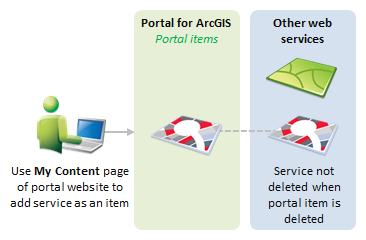
Ejemplo
Supongamos que encuentra un servicio web útil en el sitio de ArcGIS Server de un departamento vecino y desea agregar un elemento de portal que se vincule con él. Tiene que iniciar sesión en el sitio web del portal y utilizar la página Mi contenido para agregar el servicio como elemento del portal.
Cuando desee eliminar el elemento, deberá usar el sitio web del portal para eliminarlo. Al eliminar el elemento no se elimina el servicio. Este es el comportamiento esperado, ya que, en estas circunstancias, el servicio y el elemento de portal no tienen ninguna relación integrada.
Mejores prácticas de edición y eliminación de elementos
Los ejemplos anteriores reiteran que se deben editar y eliminar los elementos utilizando la misma fórmula que utilizó para publicarlos. Esto garantiza que los servicios y los elementos mantengan el vínculo adecuado.
Las capas publicadas desde ArcGIS Pro pueden eliminarse desde el portal en algunos casos y desde Manager en otros. Dónde se administra y se elimina el elemento depende de qué tipo de capa se trate.
Si no se eliminan los elementos o los servicios tal como se recomienda, podría acabar teniendo elementos o servicios huérfanos que deberá eliminar manualmente.
Tenga en cuenta que un elemento de portal solo lo puede editar o eliminar:
- El publicador que haya agregado el elemento
- Un administrador del portal
Esto es distinto del patrón que se utiliza en ArcGIS Server, en el cual todos los publicadores pueden editar y eliminar todos los elementos.
A pesar de que los administradores pueden editar los elementos, eso se debería evitar. Al editar elementos como administrador los recursos periféricos podrían quedar bajo el control de la cuenta del administrador. Las cuentas de administrador solo se deben usar principalmente para cambiar la propiedad de los elementos o eliminar elementos que ya no sean necesarios.